PowerPoint is de beste presentatiesoftware die veel wordt gebruikt voor bedrijven en onderwijs. Het is handig om PPT te gebruiken om iets te presenteren. Wanneer u het echter moet afdrukken of verspreiden, zal dat heel anders zijn. Als u uw PPT-bestanden universeel, printervriendelijk en compact wilt maken, kan het converteren van PowerPoint-presentatie naar PDF een goede oplossing zijn. In dit artikel wordt uitgelegd hoe u een PowerPoint-presentatie rechtstreeks naar het PDF-bestand in Microsoft PowerPoint opslaat en hoe u PPT naar PDF converteert met de online PPT naar PDF-converter.
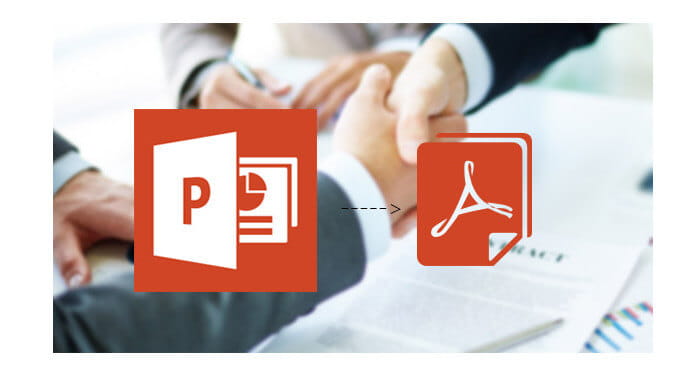
Misschien is de beste manier om PPT naar PDF te converteren terug naar PowerPoint-software, sla de PowerPoint-presentatie direct op als PDF-bestand erin. Conversie van PPT naar PDF is snel en eenvoudig. U kunt de gedetailleerde stappen leren op platforms zoals PowerPoint 2007, PowerPoint 2010, PowerPoint 2016 en meer.
1. Open PPT-bestand met de PowerPoint 2007 op uw computer.
2. Klik op de Office-knop in de rechterbovenhoek en klik vervolgens op de pijl "Opslaan als" in de vervolgkeuzelijst. Klik vervolgens op "PDF of XPS".
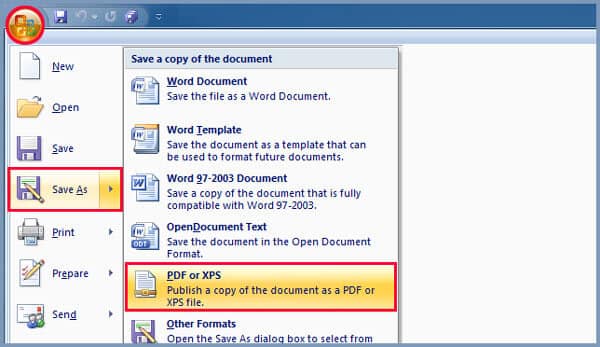
3. Typ of kies in de lijst "Bestandsnaam" een geschikte naam voor het uitgevoerde PDF-bestand.
4. Kies in de lijst "Opslaan als type" de indeling "PDF".
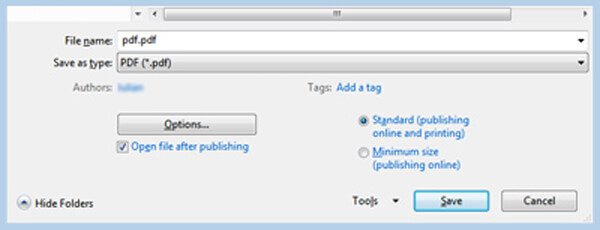
5. Klik op "Opties" om uitvoeropties in te stellen. Klik daarna op "Opslaan" om het originele PPT naar PDF-bestand op te slaan.
1. Open het PPT-bestand dat u naar PDF wilt converteren in PowerPoint 2010 of latere versie.
2. Klik op "Bestand"> "Opslaan als"> "Deze pc (computer)".
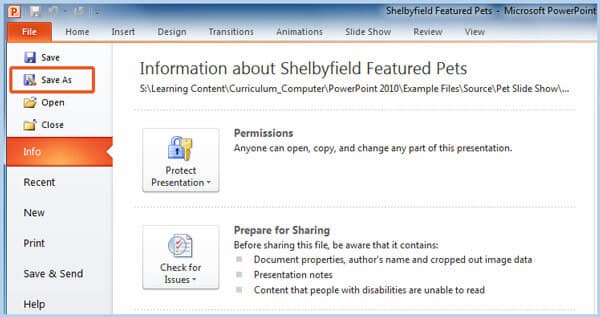
3. Typ een geschikte naam in de "Bestandsnaam" en selecteer vervolgens "PDF" -indeling in de vervolgkeuzelijst van "Opslaan als type" lijst.
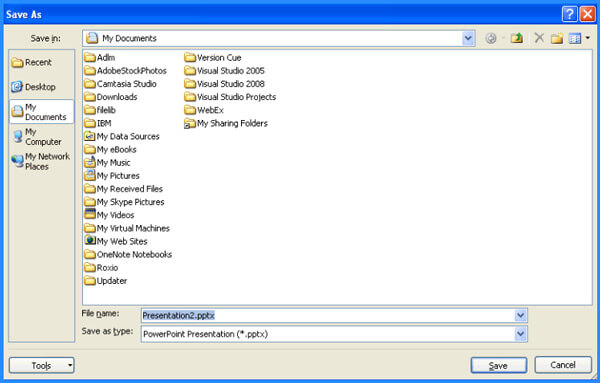
4. Klik op de knop "Opslaan" om PPT naar PDF te converteren.
Als de PowerPoint-presentatiesoftware op uw computer u niet toestaat om PPT naar PDF te converteren, kunt u ook vertrouwen op de online tool voor het converteren van PPT naar PDF om u daarbij te helpen. U kunt de volgende gids volgen om PowerPoint naar PDF te converteren.
1. Navigeer naar de PowerPoint naar PDF-conversiesite in uw browser.

2. Klik op de knop "Bestanden selecteren" om het PPT-bestand te uploaden dat u naar PDF wilt converteren. U mag het PowerPoint-bestand rechtstreeks naar deze online tool slepen. De maximale PPT-bestandsgrootte is 50 MB.

3. Kies de geschikte modus en uitvoerformaat. De standaardkeuze is PDF-indeling.
4. Klik op "Converteren" om PPT naar PDF te converteren op uw pc / Mac.

De conversie van PPT naar PDF duurt even. Het converteert het geconverteerde PDF-bestand automatisch naar uw computer na het converteren.
Naast het converteren van PPT naar PDF, wil je misschien ook weten hoe je PowerPoint naar video converteert. Hier raden we de professional van harte aan PowerPoint naar video-omzetter om u te helpen bij het maken van de PowerPoint-presentatie naar videoconversie. Ten eerste kunt u gratis downloaden naar uw computer.
Stap 1 Start PowerPoint to Video Converter

Na het downloaden installeert en opent u dit krachtige programma voor het converteren van PowerPoint naar video op uw pc / Mac. Kies "Converteren naar video's"
Stap 2 PPT-bestand toevoegen

Klik op de knop "PPT-bestand (en) toevoegen" om de PowerPoint-presentatiebestanden naar deze software te importeren.
Stap 3 Maak video-instellingen

Deze uitstekende software voor het converteren van PPT naar video biedt twee conversiemodi waaruit u kunt kiezen: "Automatische modus" en "Geavanceerde modus".
Automatische modus: Laat PowerPoint-pagina's automatisch schuiven door een overgangstijd in te stellen.
Geavanceerde instellingen: Speel PPT-bestanden handmatig af en u kunt het verhaal voor PowerPoint behouden / negeren / opnemen.
U mag de geschikte output videoformaten selecteren op basis van uw behoeften, inclusief MP4, AVI, WMV, MOV, M4V, enz.
Stap 4 Verander PowerPoint in video

Klik op "Start" om PowerPoint naar video te converteren. Binnen enkele seconden wordt het originele PPT-bestand omgezet in video. Bovendien kunt u met deze converter voor PowerPoint naar video brand PowerPoint op dvd schijf of ISO-bestand.
We praten in dit bericht vooral over het converteren van PPT naar PDF. Als u alleen op zoek bent naar de methode om PowerPoint naar PDF op te slaan / te converteren, kunt u in dit artikel elke gewenste manier kiezen om aan uw behoefte te voldoen. Bovendien kunt u hier leren hoe u PPT naar MP4 / AVI-video kunt omzetten. U kunt de aanbevolen software downloaden en een gratis proefversie krijgen.

